- 1密码学基础(一)常见密码算法分类_密码算法分为
- 2渗透安全测试_投毒测试规划
- 3Python入门基础教程_ipython的介绍
- 4实战|Python轻松实现动态网页爬虫(附详细源码)_动态爬虫
- 5PyQt5默认事件处理_pyqt5 重写最小化事件
- 6(转)深度学习:感受野、卷积,反池化,反卷积,卷积可解释性,CAM ,G_CAM,为什么使用CNN替代RNN?_反卷积 可解释性
- 7基于SpringBoot戏曲文化传播系统网站实现_基于springboot的戏曲文化交流网站
- 8伪元素使用详解(超详细版)_伪元素的使用
- 9limits 错误:宏“min”需要 2 个参数,但只给出了 1 个_应有 2 个参数,但获得 1 个。
- 10Git的基本使用:上传自己的文件或项目到gitee上自己的仓库中_gitee push 文件夹上传
Android Studio使用Git提交、分支、切换,带你一步一步深入Handler源码_android studio git
赞
踩
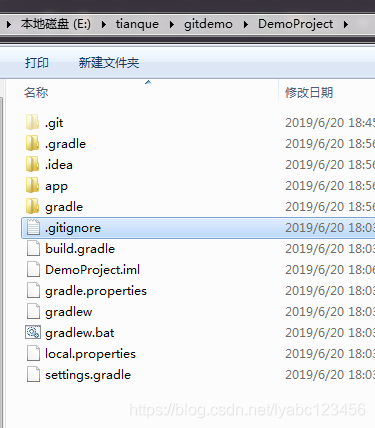
由于是第一次提交,我们需要打开根目录下.gitignore文件忽略一些不必要的文件如build、.idea、iml等, 在.gitignore文件中输入下面内容并保存:
*.iml
.gradle
/.idea
/local.properties
/.idea/libraries
/.idea/modules.xml
/.idea/workspace.xml
.DS_Store
/build
/captures
.externalNativeBuild
同样在工程下面的每个module目录下面也有一个.gitignore文件,我们在其中输入下面内容并保存:
*.iml
/build
然后在该目录下依次执行下面命令:
git add .
git commit -m “添加项目文件”
git push
这样项目就被提交到远程仓库了,其他人就可以从仓库上clone这个工程的代码
AS中clone远程仓库
我们重新打开AS,选择checkout刚才的提交项目:
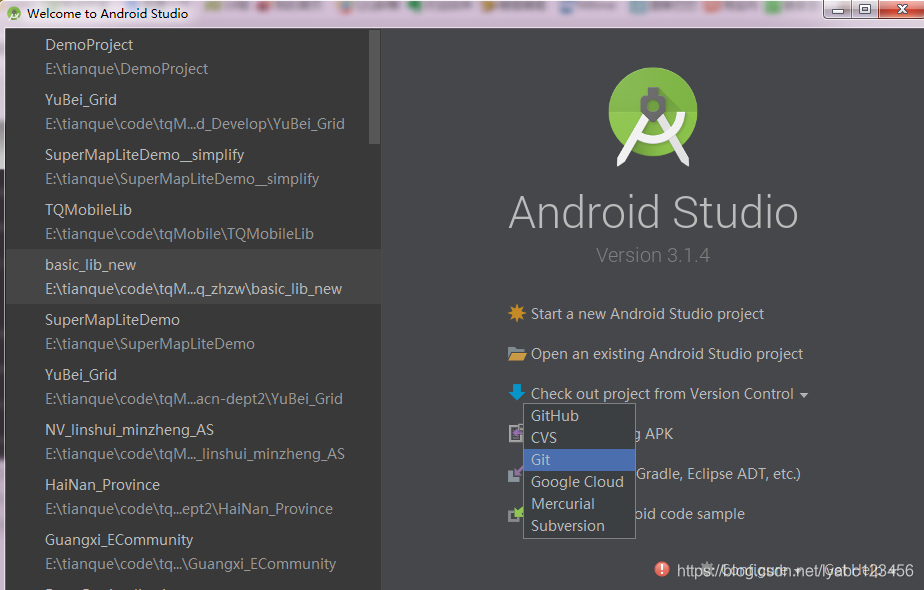
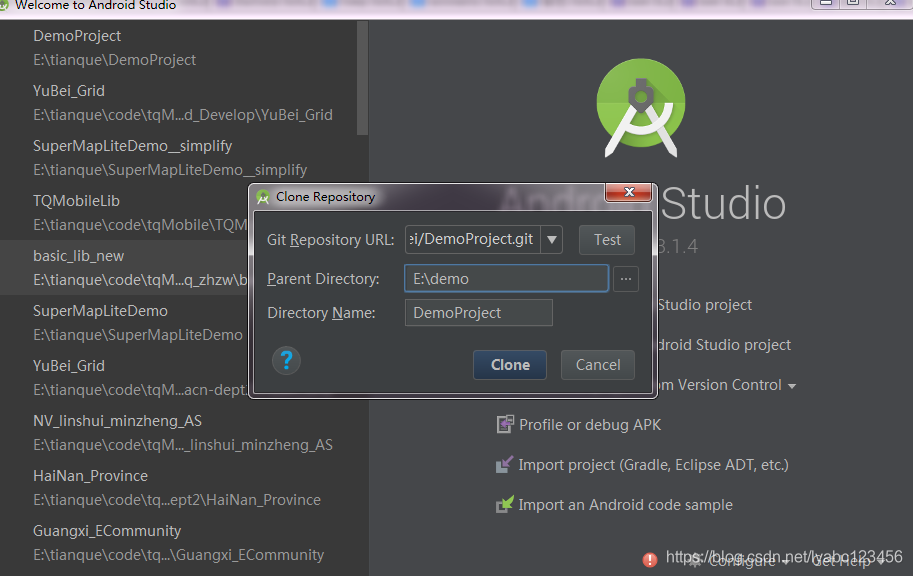
在弹出框中输入远程仓库的地址,点击clone即可。当然你可以用命令先clone到文件夹,再从AS中File菜单选择open该目录也可以。
提交代码
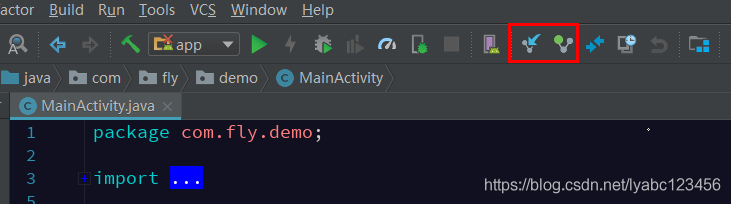
AS中的更新和提交基本上都是在工具栏上的这两个按钮,提交代码点击右边的按钮,只不过在AS中提交代码到Git比Svn要多一步push操作。
由于项目没有变动所以提交会提交没有东西可以提交,我们先创建一个类,创建完毕会弹出下面的弹窗:
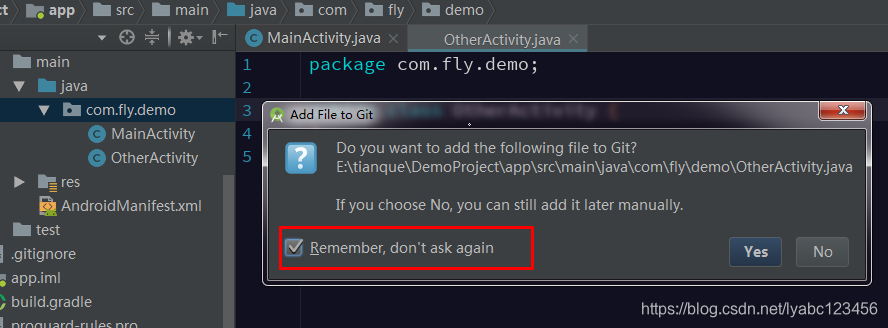
注意这里一定要勾选Remember, don't ask again, 不然后面新添加的文件你都得手动右键Git菜单去add,勾选之后新创建的文件就会自动被执行add操作。然后我们再修改一个原有的类,完了点击提交按钮:
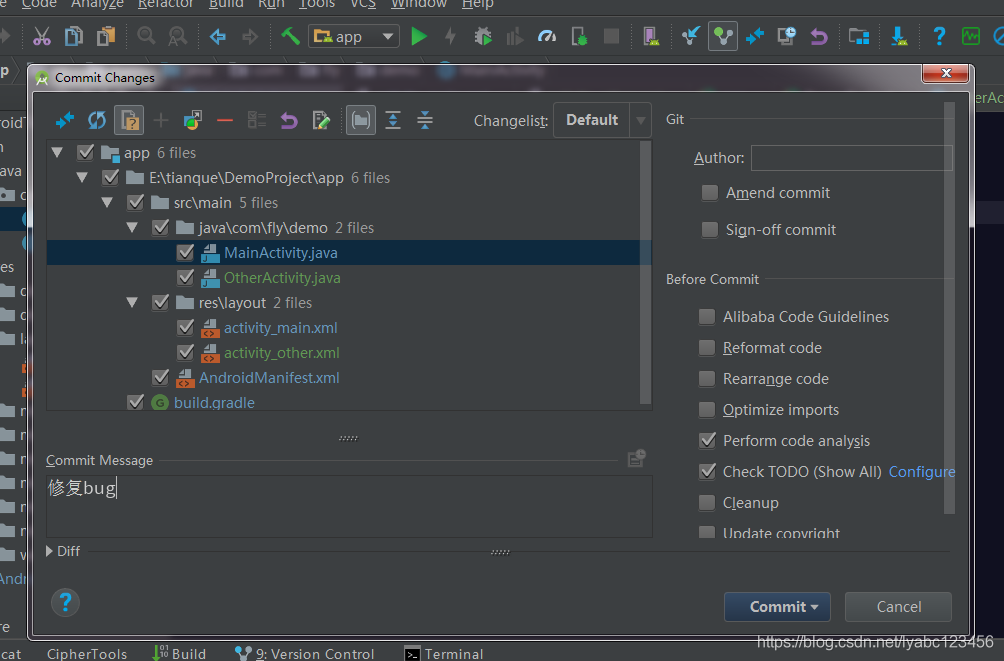
在弹窗中会列出有变动的文件(包括新增的、修改的、删除的),输入提交日志点击commit, 注意Git到这一步只是提交到本地仓库,并没有提交到远程Git服务器。
这时在AS的Version Control面板中可以看到提交日志记录以及提交的文件:
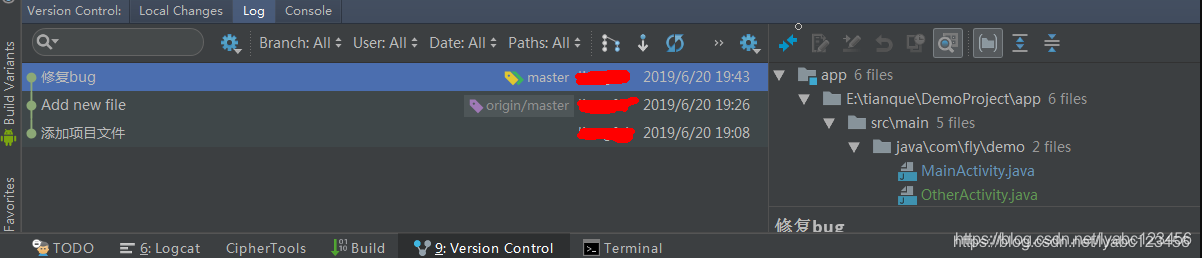 </
</


